Accueil > Dépannage > Bourrage dans l'imprimante ou bourrage papier > Papier coincé à l'arrière de l'appareil (bourrage arrière/bourrage bac2)
Papier coincé à l'arrière de l'appareil (bourrage arrière/bourrage bac2)
Si l’écran LCD affiche [Bourrage arrière] ou [Bourrage bac2], effectuez la procédure suivante :
DCP-J1310DW/DCP-J1313DW/DCP-J1360DW/DCP-J1460DW
- Débranchez l’appareil de la prise électrique.
- Retirez le bac à papier nᵒ1 (1) complètement de l'appareil comme indiqué par la flèche.

- Soulevez le support papier (1), puis tirez-le en l’inclinant pour le sortir complètement de l'appareil comme indiqué par la flèche.
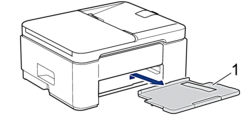
- Appuyez sur le couvercle d’élimination de bourrage (1) à l’arrière de l’appareil, puis ouvrez-le (2).

- Retirez lentement le papier coincé de l’appareil.
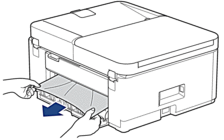
- Refermez le couvercle d'élimination de bourrage. Vérifiez que le couvercle est complètement fermé.
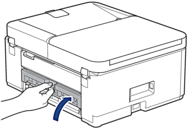
- Remettez fermement le support papier dans l'appareil. Assurez-vous que le support papier est bien installé dans les rainures.
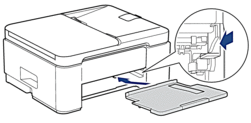
- Poussez fermement le bac à papier dans l'appareil pour le remettre en place.

- Tirez le support papier (1) vers l'extérieur jusqu'à ce qu'il se verrouille en place, puis dépliez le volet du support papier (2).
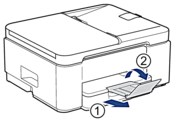
- Rebranchez le cordon d’alimentation.
MFC-J4350DW/MFC-J4550DW
- Débranchez l'appareil de la prise électrique.
- IMPORTANT
- (MFC-J4350DW)
Avant de débrancher l'appareil de la source d'alimentation, vous pouvez transférer les fax mémorisés sur votre ordinateur ou un autre télécopieur afin de ne pas perdre des messages importants.
- Retirez le bac à papier nᵒ1 (1) complètement de l'appareil comme indiqué par la flèche.
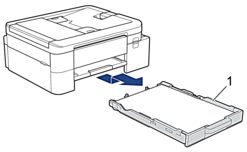
 (MFC-J4550DW) Si le message d'erreur [Bourrage bac2] s'affiche sur l'écran LCD, retirez également complètement le bac nº 2 (2) de l’appareil, comme indiqué par la flèche.
(MFC-J4550DW) Si le message d'erreur [Bourrage bac2] s'affiche sur l'écran LCD, retirez également complètement le bac nº 2 (2) de l’appareil, comme indiqué par la flèche.
- Si le message d’erreur [Bourrage arrière] s'affiche sur l'écran LCD, soulevez le support papier (1), puis tirez-le perpendiculairement pour le sortir complètement de l'appareil comme indiqué par la flèche.

 Selon le format du papier, il est plus facile de retirer le papier coincé depuis l'avant de l'appareil, plutôt que depuis l'arrière.
Selon le format du papier, il est plus facile de retirer le papier coincé depuis l'avant de l'appareil, plutôt que depuis l'arrière. - (MFC-J4350DW) Serrez les deux leviers (1), puis ouvrez le couvercle d'élimination de bourrage à l'arrière de l'appareil.
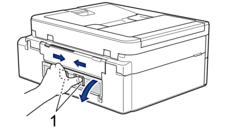
- (MFC-J4550DW) Ouvrez le couvercle d'élimination du bourrage (1) à l'arrière de l'appareil.
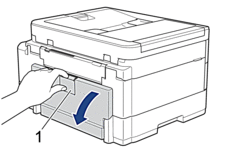
- Retirez lentement le papier coincé.

- Refermez le couvercle d'élimination de bourrage. Vérifiez que le couvercle est complètement fermé.
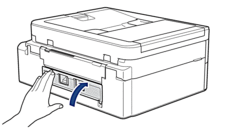
- Si le message d' erreur [Bourrage arrière] s'affiche sur l'écran LCD, remettez fermement le support papier dans l'appareil. Assurez-vous que le support papier est bien installé dans les rainures.
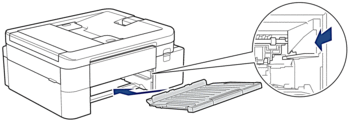
- Poussez lentement et entièrement le bac à papier dans l'appareil.
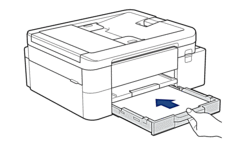
 (MFC-J4550DW) Si le message d’erreur [Bourrage bac2] s'affiche sur l'écran LCD, poussez également lentement le bac nº 2 pour l’insérer complètement dans l’appareil.
(MFC-J4550DW) Si le message d’erreur [Bourrage bac2] s'affiche sur l'écran LCD, poussez également lentement le bac nº 2 pour l’insérer complètement dans l’appareil.
- Tirez le support papier (1) vers l'extérieur jusqu'à ce qu'il se verrouille en place, puis dépliez le volet du support papier (2).

- Rebranchez le cordon d’alimentation.
Cette page vous a-t-elle été utile ?



